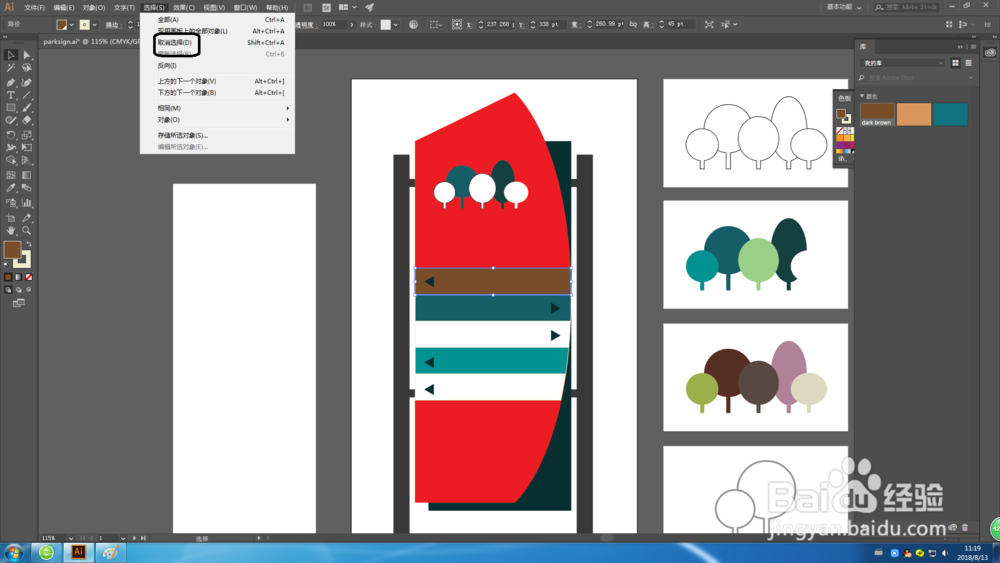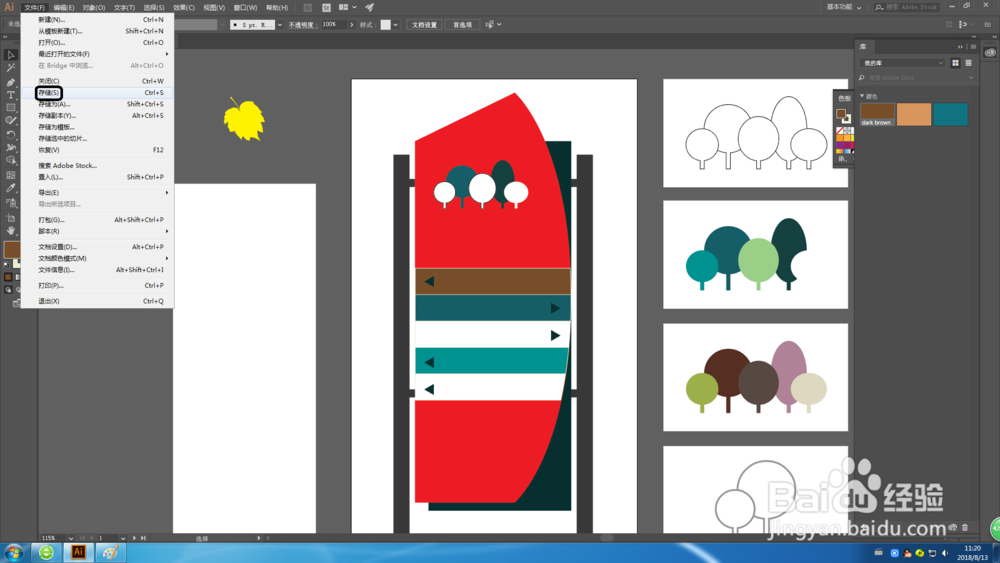1、使用选择工具选中公园指示牌底部的白色条形。
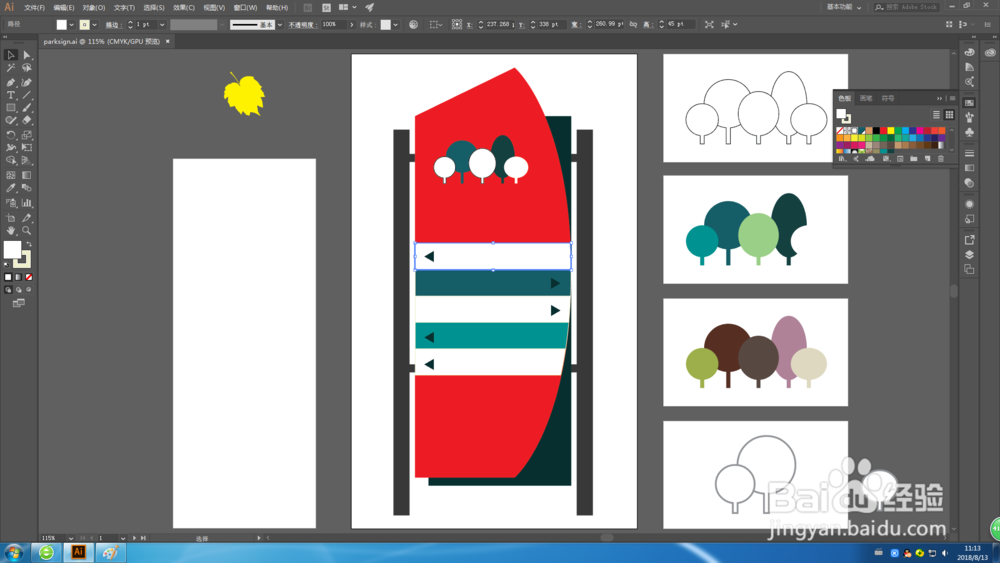
2、双击工具箱中的填色框,以打开拾色器。
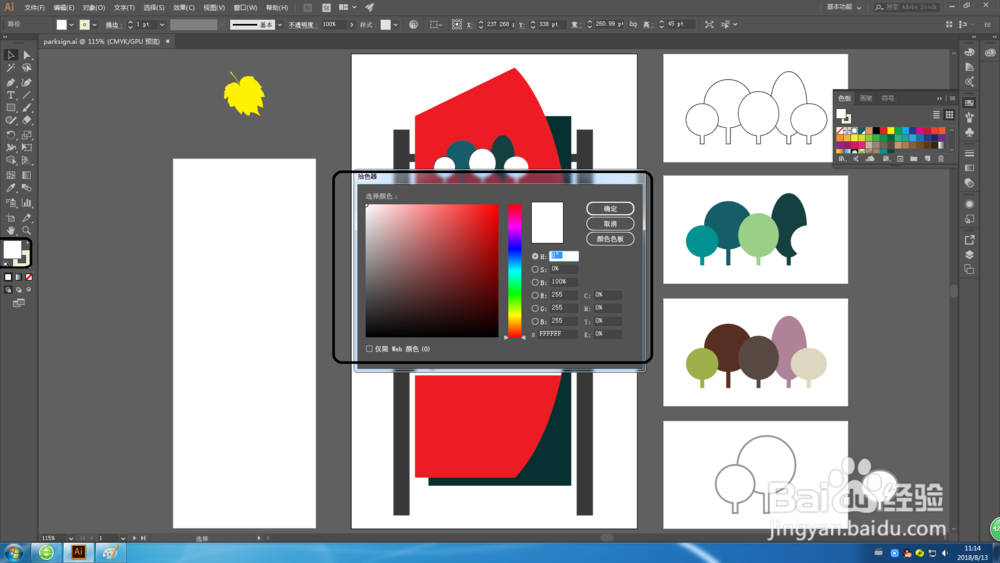
3、在【拾色器】对话框中,上下拖曳色谱条的滑块以改变颜色范围。确保最终滑块在橘色。
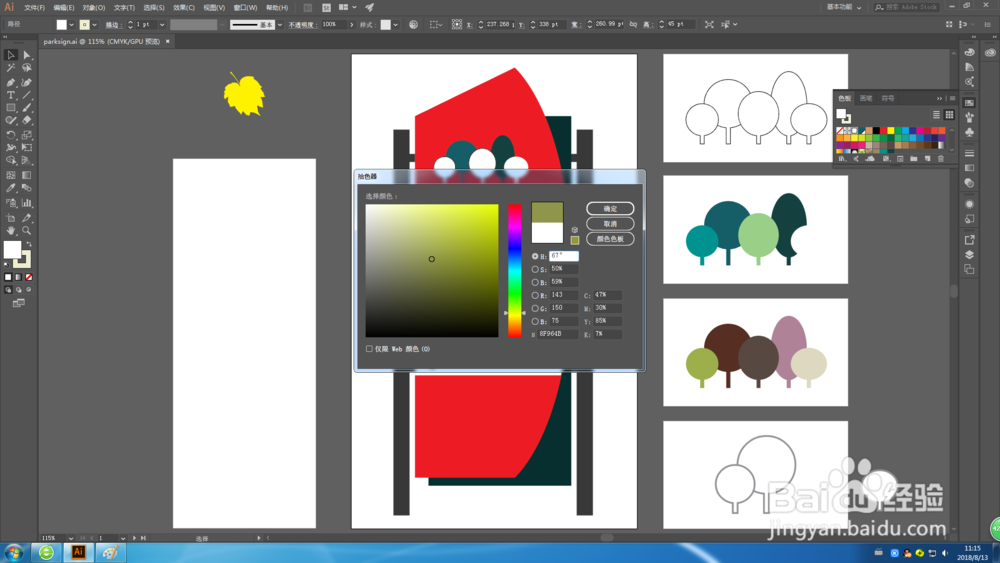
4、在色域内单击或拖曳鼠标。左右拖曳时,颜色的饱和度在变化,上下拖曳时,颜色的亮度在变化。
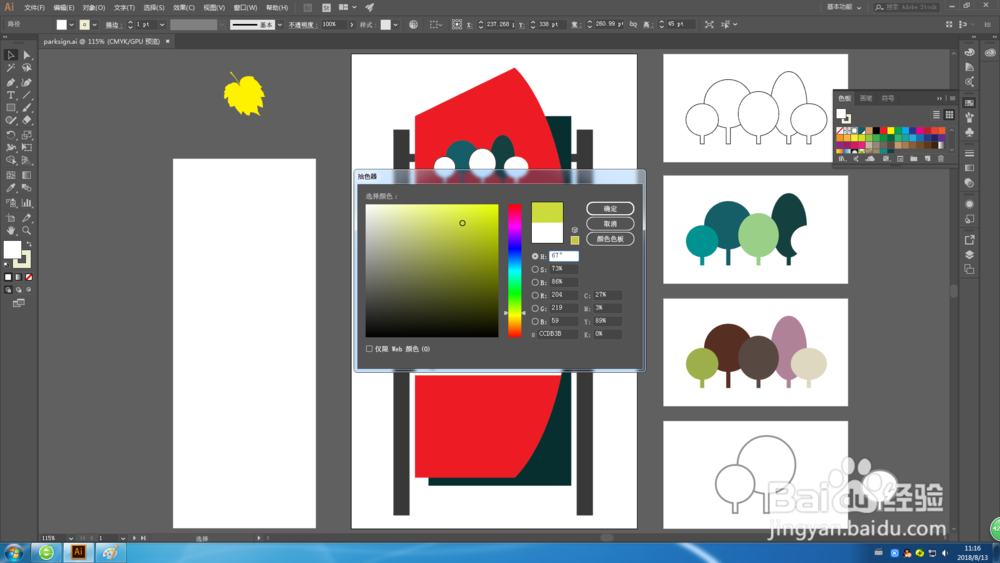
5、在CMYK文本框中,输入C=40,M=65,Y=90,K=33,再单击【确定】按钮。
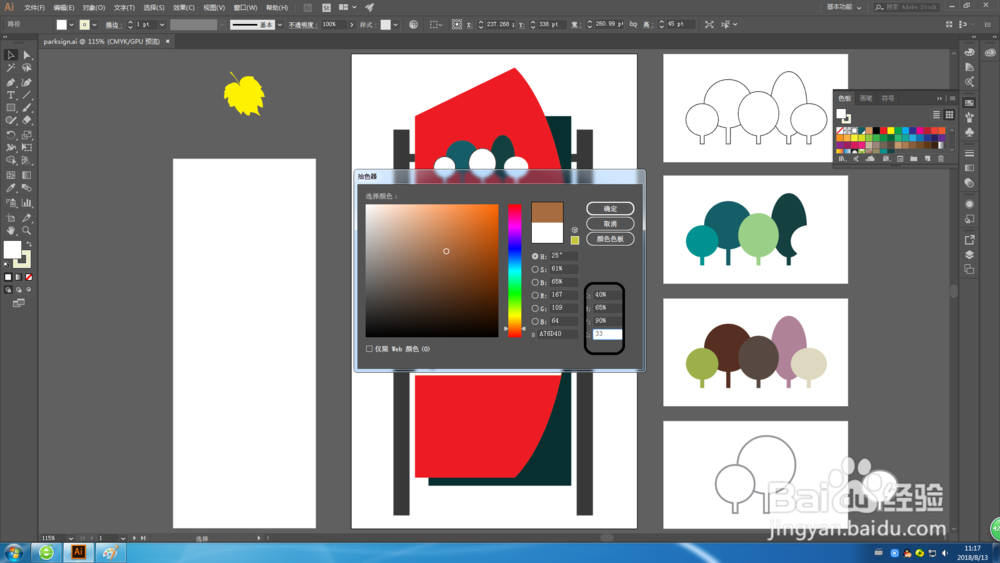
6、在工具箱底部,确保选中的昌填色框。
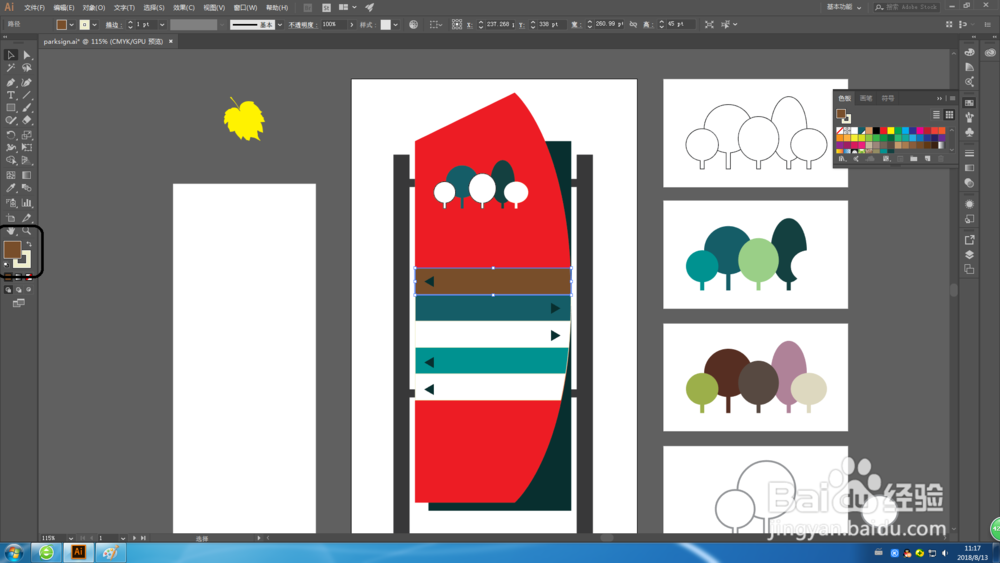
7、在色板面板中,单击面板底部的【新建色板】按钮,在对话框中将名称设为dark bro嘛术铹砾wn,勾选【全局色】复选框,再单击【确定】按钮。
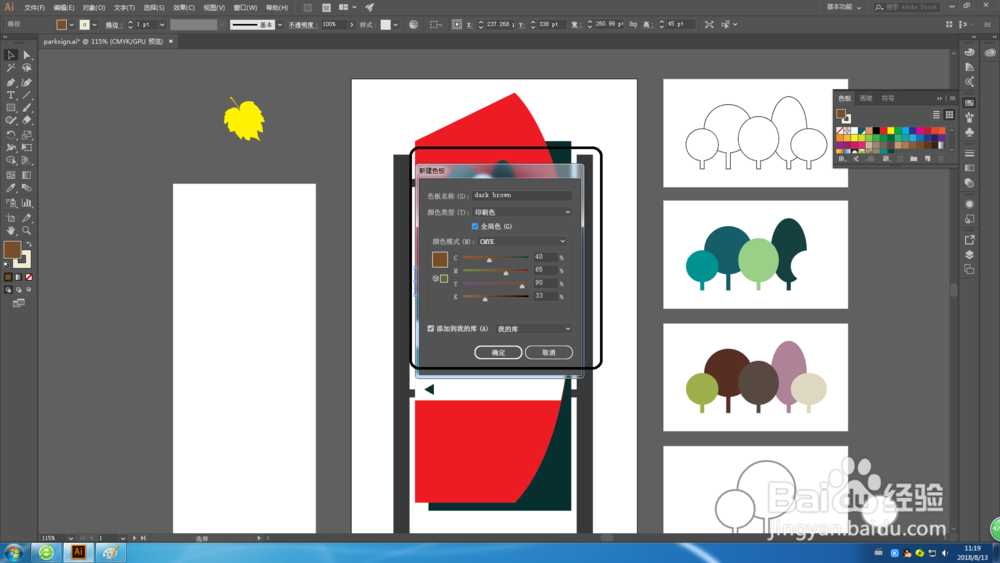
8、选择菜单【选择】-【取消选择】,再选择菜单【文件】-【存储】。